Fehlerbehebung
In diesem Abschnitt finden Sie Antworten auf häufig gestellte Fragen, die bei der Verwendung der Adobe Acrobat Sign-App auftreten können.
Benutzer und Version ermitteln
Wie kann ich die aktuelle Version meiner Adobe Acrobat Sign-App sehen?
Tippen Sie auf
 > Informationen, um die aktuelle Version Ihrer App anzuzeigen.
> Informationen, um die aktuelle Version Ihrer App anzuzeigen.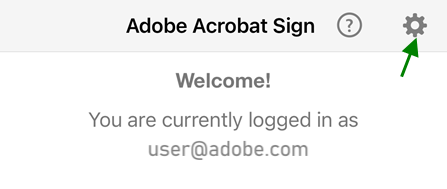
Wie weiß ich wer angemeldet ist?
Auf dem Startbildschirm der App wird der derzeit angemeldete Benutzer angezeigt. Sie können den Benutzernamen auch überprüfen, indem Sie auf
 tippen. Der aktuell angemeldete Benutzer wird neben dem Feld Konto angezeigt.
tippen. Der aktuell angemeldete Benutzer wird neben dem Feld Konto angezeigt.Wie kann ich meine Android-Version ermitteln?
Öffnen Sie den Einstellungsbildschirm Ihres Geräts.
Tippen Sie auf Allgemein > Info.
Im Feld Version wird die Version Ihrer Software angezeigt.
Hilfe zum Signieren von Dokumenten erhalten
Woher weiß ich, wer der Absender eines Dokuments ist, das ich signieren soll?
Wenn Sie ein Dokument aus der Dokumentenliste Warten auf Sie geöffnet haben, wird der Name des Absenders oben im Feld „Absender“ angezeigt. Sie können auf das Dropdown-Feld „Absender“ tippen, um die Empfänger, das Datum und die Nachricht des Absenders anzuzeigen.
In meinem Dokument müssen mehrere Felder ausgefüllt und signiert werden. Kann ich einige Felder ausfüllen und die verbleibenden Felder später ausfüllen?
Ja, Adobe Acrobat Sign speichert die ausgefüllten Felder automatisch und ermöglicht Ihnen, mit dem Ausfüllen des Dokuments zu jeder beliebigen Zeit fortzufahren. Um das unvollständige Dokument weiter zu bearbeiten, öffnen Sie es und tippen Sie auf
 . Das Dokument wird erneut geladen und die verbleibenden Felder werden angezeigt. Tippen Sie in der Leiste oben auf Wiederaufnehmen und füllen Sie die verbleibenden Felder aus.
. Das Dokument wird erneut geladen und die verbleibenden Felder werden angezeigt. Tippen Sie in der Leiste oben auf Wiederaufnehmen und füllen Sie die verbleibenden Felder aus.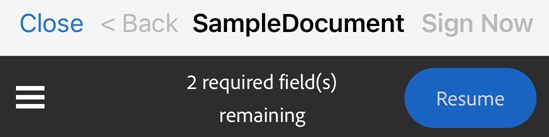
Weitere Fragen
Warum fragt die App nach dem Zugriff auf Fotos und die Kamera?
Um ein Bild oder Foto als Ihre Signatur zu verwenden, müssen Sie Adobe Acrobat Sign den Zugriff auf Ihre Fotos und die Kamera gewähren. Weitere Informationen finden Sie unter Zugriff auf Kamera, Fotos und mehr erlauben.
Aktualisieren fehlgeschlagen. Bitte überprüfen Sie Ihre Netzwerkverbindung.
Vergewissern Sie sich, dass Ihre Netzwerkverbindung stabil ist. Öffnen Sie beispielsweise einen Browser, und versuchen Sie, eine Webseite zu öffnen.
Wenn Sie kein WLAN aktiviert haben, überprüfen Sie, ob Sie das Kontrollkästchen Downloads über mobile Daten zulassen aktiviert haben.
Warum kann ich nicht drucken?
Einige Dokumente sind kennwortgeschützt. Geben Sie das Kennwort für das zu druckende Dokument ein.
Sie müssen eine Druckerverbindung konfigurieren.
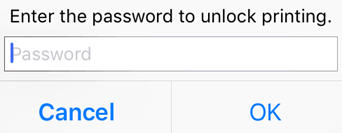
Wie kann ich das Beenden der Anwendung erzwingen?
Manchmal ist es sinnvoll, die Anwendung zu beenden, um den Speicher zu löschen, den Cache zurückzusetzen usw. Um dies zu tun, führen Sie einen der folgenden Schritte aus:
Tippen Sie auf die Schaltfläche „Letzte Apps“ Ihres Geräts und löschen Sie die App durch Wischen aus der Liste.
Tippen Sie auf Einstellungen > Apps > Acrobat Sign > Beenden erzwingen.
Wie kann ich einen Geräteabsturzbericht senden?
Wenn Ihre App abstürzt, können Sie uns die Absturzprotokolle wie folgt senden:
Laden Sie über den Google Marketplace eine Anwendung herunter, die die Geräteprotokolle anzeigt. Zu den kostenlosen Apps gehören unter anderem CatLog und aLogcat.
Wiederholen Sie die Schritte, um den Absturz zu rekonstruieren.
Senden Sie die Protokolle, den Gerätetyp und die Details zur Betriebssystemversion an esign-mobile-customer-issues@adobe.com.
Sie haben eine Frage, die hier nicht beantwortet wird? Stellen Sie Ihre Frage im Adobe Acrobat Sign-Hilfe-Forum.